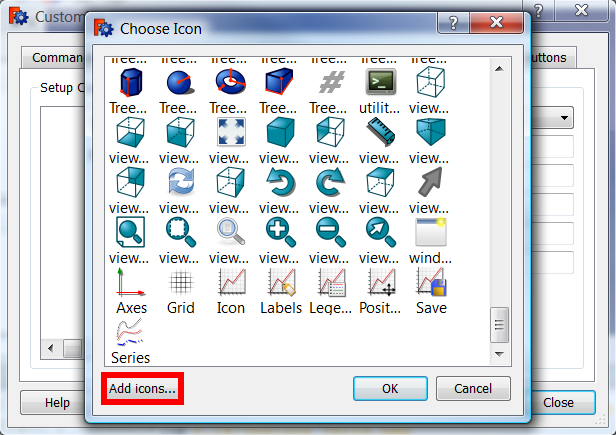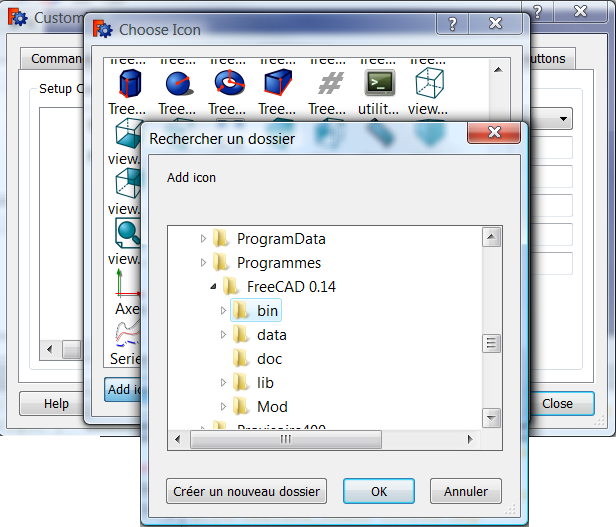Customize Toolbars/pl: Difference between revisions
(Created page with "640px|center|Wprowadź nazwę dla swojego paska narzędzi {{clear}}") |
No edit summary |
||
| (10 intermediate revisions by 2 users not shown) | |||
| Line 66: | Line 66: | ||
* Wybrana ikonka jest teraz wyświetlana obok przycisku Obrazek oznaczonego {{KEY|...}}. |
* Wybrana ikonka jest teraz wyświetlana obok przycisku Obrazek oznaczonego {{KEY|...}}. |
||
[[File:CustomizeToolBar 08.png|640px|center| |
[[File:CustomizeToolBar 08.png|640px|center|Wyświetla się twoja ikonka]] |
||
{{clear}} |
{{clear}} |
||
| Line 110: | Line 110: | ||
{{clear}} |
{{clear}} |
||
* Pasek narzędzi jest teraz stworzony. |
|||
*The toolbar is now created. |
|||
*Aby dodać utworzone makro-narzędzie do tego paska narzędzi, zaznacz je w lewym oknie, a następnie kliknij przycisk {{KEY|→}} ze strzałką skierowaną w prawo. |
|||
*To add the creadet macro-tool to this toolbar, select it in the left window and then click the {{KEY|Button}} with the arrow pointing right. |
|||
[[File:CustomizeToolBar |
[[File:CustomizeToolBar 07.png|640px|center|Wybór makropolecenia]] |
||
{{clear}} |
{{clear}} |
||
* |
* Stworzyłeś teraz pasek narzędzi zwany "Camera" ''(z Makro-narzędziem '''Camera''')'' |
||
* |
* Kliknij w przycisk {{KEY|Zamknij}} |
||
[[File:CustomizeToolBar 17.png|640px|center| |
[[File:CustomizeToolBar 17.png|640px|center|Zamknij]] |
||
{{clear}} |
{{clear}} |
||
* Twój nowy pasek narzędzi znajduje się teraz w menu prawego przycisku myszy pasków narzędzi. Jego Ikonka ''(w naszym przykładzie kamera)'' jest widoczna, jeśli pasek narzędzi jest aktywny ''(niebieski znacznik)''. |
|||
*Your new toolbar is now contained in the toolbars' right-click menu. Its Icons (in our example only the camera) are visible, if the toolbar is activated (blue checkmark). |
|||
[[File:CustomizeToolBar 18.png|640px|center|Nowy pasek narzędzi]] |
[[File:CustomizeToolBar 18.png|640px|center|Nowy pasek narzędzi]] |
||
Latest revision as of 07:36, 22 November 2020
| Temat |
|---|
| Przykład |
| Poziom trudności |
| początkujący |
| Czas wykonania |
| 5 minut |
| Autorzy |
| Mario52 |
| Wersja FreeCAD |
| Wszystkie |
| Pliki z przykładami |
| Nie dołączono |
| Zobacz również |
| - |
Streszczenie
Ten poradnik pokazuje, jak dostosować paski narzędzi do własnych potrzeb. Narzędzia (włącznie z Makro-narzędziami) mogą być używane w różnych Środowiskach pracy. Na przykład Makropolecenie staje się Makro-Narzędziem poprzez utworzenie Tekstu menu, Porady dla narzędzia i Ikonki. Następnie to Makro-narzędzie staje się częścią dodatkowego paska narzędzi w środowisku pracy.
Użycie
1. Znajdź menu Dostosuj
- Kliknij w Menu główne → Narzędzia → Dostosuj,

- lub kliknij prawym przyciskiem myszki na dowolnym pasku narzędzi.

- Pojawia się okienko modyfikacji.

2. Zrób z makra narzędzie
- Wybierz zakładkę "Makrodefinicje".
- Aby dodać ikonę dla dostarczonej makrodefinicji kliknij przycisk Obrazek (oznaczony ... ).

- Wybierz odpowiadająca Ci ikonę, spośród dostępnych ikon programu FreeCAD,
[lub dodaj swoją własną ikonkę klikając w przycisk Folder ikonek ...]. (rozwiń aby zobaczyć przykład)
- Wybierz swoją ikonę i kliknij w przycisk OK.

- Wybrana ikonka jest teraz wyświetlana obok przycisku Obrazek oznaczonego ....

- W wierszu Makrodefinicje: należy wybrać dostarczone makro i podać Tekst menu: (który pojawi się jako etykieta w menu). Należy również wypełnić pole Wskazówka dotycząca narzędzia: (tekst pojawi się, gdy kursor myszki znajdzie się nad przyciskiem na pasku narzędzi), kolejne wiersze są opcjonalne.
- Kliknij w przycisk Dodaj.

- Przycisk narzędzia-makro został właśnie utworzony.

3. Utwórz pasek narzędzi poza obszarem roboczym Makrodefinicji, który zawiera utworzone Makro-narzędzie.
- Wybierz zakładkę Paski narzędzi i wybierz Środowisko pracy (dla którego przeznaczony jest pasek narzędzi) w rozwijanej liście po prawej stronie (Part w tym przykładzie).
[Od wersji 0.15 istnieje pasek dostępny wszędzie . W przypadku wybrania tej opcji, dostarczony pasek narzędzi będzie znajdował się w każdym Środowisku pracy.]

- W rozwijanej liście po lewej stronie wybierz Makropolecenie.

- Na liście pojawia się makro-narzędzie z jego ikoną.

- Kliknij w przycisk Nowy ....

- W oknie "Nowy pasek narzędzi" wprowadź nazwę dodatkowego paska narzędzi dla Środowiska pracy Część i kliknij w przycisk OK

- Pasek narzędzi jest teraz stworzony.
- Aby dodać utworzone makro-narzędzie do tego paska narzędzi, zaznacz je w lewym oknie, a następnie kliknij przycisk → ze strzałką skierowaną w prawo.

- Stworzyłeś teraz pasek narzędzi zwany "Camera" (z Makro-narzędziem Camera)
- Kliknij w przycisk Zamknij

- Twój nowy pasek narzędzi znajduje się teraz w menu prawego przycisku myszy pasków narzędzi. Jego Ikonka (w naszym przykładzie kamera) jest widoczna, jeśli pasek narzędzi jest aktywny (niebieski znacznik).

Uwagi
Zobacz również Dostosowywanie interfejsu użytkownika do własnych potrzeb.